在整合 SharePoint 和 Teams 時管理設定和許可權
在本文中,瞭解如何在Teams和SharePoint整合在一起時管理設定和許可權。 深入瞭解 SharePoint 與 Teams 之間的整合、基本術語和結構。
如何識別及流覽 SharePoint 和 Teams
Teams 連線的網站包含指出與 Teams 連線的其他資訊。 在 SharePoint 網站標頭中,您會在網站標誌和網站標題之後看到 Teams 圖示。
![]()
在網站中,檢視文檔庫時,命令行中會提供 [ In channels ] 區段。 您可以選擇開啟每個通道的資料夾。 將滑鼠停留在每個資料夾上時,您可以選取資料夾旁邊的 Teams 圖示,以流覽至 Teams 頻道。 例如,[一般] 資料夾旁邊的Teams圖示會引導您前往Teams和小組的一般頻道。
此外,您可以從 Microsoft Teams 中的團隊和頻道,選取頻道頂端的 [ 檔案 ] 索引卷標,然後 選取 [在 SharePoint 中開 啟] 以流覽至 SharePoint 中的 Teams 連線小組網站或頻道網站。
管理設定和許可權
整合 SharePoint 網站和 Teams 時,必須在 Microsoft Teams 的設定中管理某些設定和分類。 您會注意到,當您流覽至 SharePoint 網站中的 [設定 ] 時,某些選項無法編輯,例如 [權 限]。 深入瞭解如何 在 Microsoft Teams 中檢視和管理設定。
| 在 SharePoint 中管理的設定 | Teams 中管理的設定 |
|---|---|
| - 網站名稱 - 網站描述 - 中樞關聯 |
- 網站許可權 - 敏感度分類 - 私人頻道成員資格 |
注意事項
頻道網站會以只讀模式顯示 SharePoint 網站許可權面板中的網站許可權。 網站擁有者可以在面板中存取和更新網站共用或來賓到期選項,但他們必須移至 Microsoft Teams 來管理網站許可權。
頻道網站首頁版面配置
針對私人和共用通道網站,您會發現唯一的首頁版面配置,其設計目的是要鼓勵和引導使用一般 SharePoint 工作。 您可以輕鬆存取 新聞網頁元件、 檔網頁元件,以及建立清單、自動化工作及變更網站外觀的文件連結。
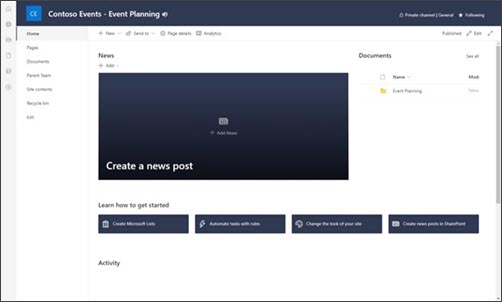
頻道網站和中樞關聯
就像一般 SharePoint 網站一樣, 頻道網站 可以與父小組 網站中的 SharePoint 中樞網站相關聯。 將父小組與中樞建立關聯之後,所有 (私人和共用) 的通道網站也會與中樞相關聯。
當頻道網站與中樞相關聯時,中樞導覽會繼承到父小組和頻道網站。 整個小組 (父小組和頻道) 視為一個實體。
注意事項
中樞網站關聯不會出現在頻道網站的 [網站資訊] 面板中。 中樞網站關聯是從父小組網站管理。
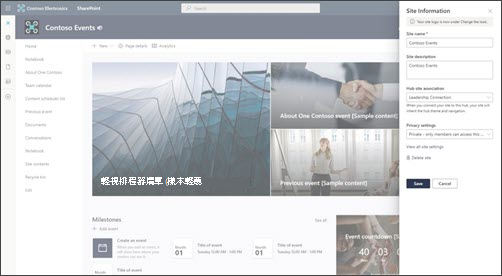
如何將 SharePoint 和 Teams 整合的優點最大化
- 在 Teams 中上傳和共用檔案 - 在小組或頻道中共用檔案,小組中的每個人都可存取該檔案。 檔案也會自動同步至對應的 SharePoint 網站文檔庫。 深入瞭解 Teams中的檔案共用 ,以及 如何與小組共同撰寫內容。
- 將 SharePoint 中的資源釘選為 Teams 中的索引標籤 - 將 已發佈的 SharePoint 頁面、清單和文檔庫新增為 Teams 頻道中的個別索引標籤。 深入了解。
- 在 Teams 和 SharePoint 中使用小組範本 - Teams 具有小組範本,可用來快速建立新的團隊和聯機網站,這些網站會預先填入資源和資料夾。 深入瞭解如何使用範本建立新的小組